Snapchat Bağlantı Hatasını Düzeltmenin 9 Yolu
Yayınlanan: 2021-03-10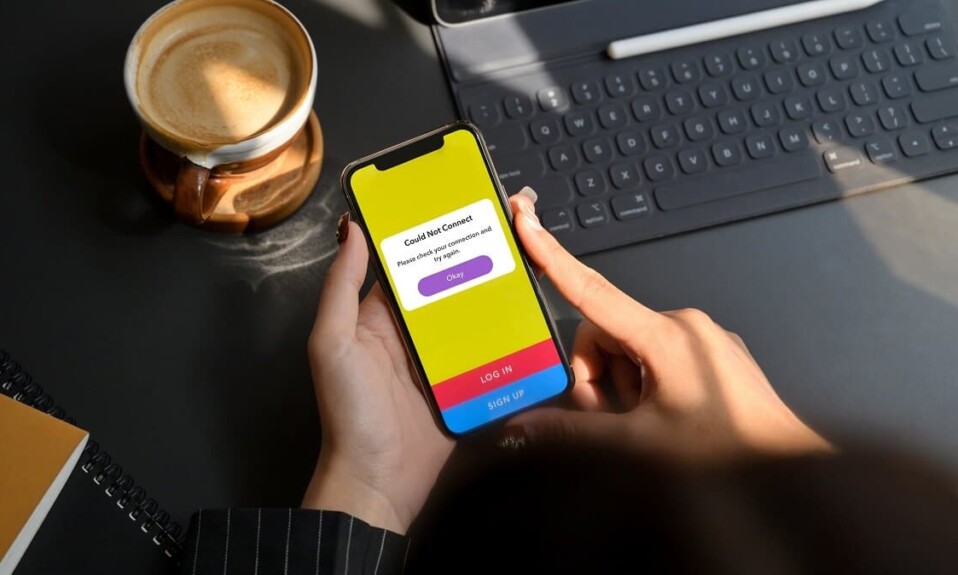
Hepimiz çarpıcı fotoğraflara tıklamak ve onları ailemiz ve arkadaşlarımızla paylaşmak için Snapchat kullanıyoruz. Snapchat, harika filtreler sağlamak için popülerdir. Snapchat ayrıca bir anı paylaşmanın en hızlı yolu olarak kabul edilir. Resimlerinizi kısa sürede kişilerinizle paylaşabilirsiniz. Ayrıca Snapchat ile küçük videolar da çekebilir ve arkadaşlarınızla paylaşabilirsiniz. Snapchat hikayelerini paylaşabilir veya başkalarının hikayelerine neler eklediğini görüntüleyebilirsiniz.
Bizi hüsrana uğratan şeylerden biri de Snapchat bağlantı hatası. Bu sorunun birçok nedeni var. Belki mobil ağınız düzgün çalışmıyordur veya Snapchat'in sunucuları kapalıdır. Aynı sorunlarla karşılaşan biriyseniz, Snapchat bağlantı hatasını düzeltmenize yardımcı olacak bir rehberle karşınızdayız . Bu nedenle, sorununuzu çözmek için sonuna kadar okumalısınız.
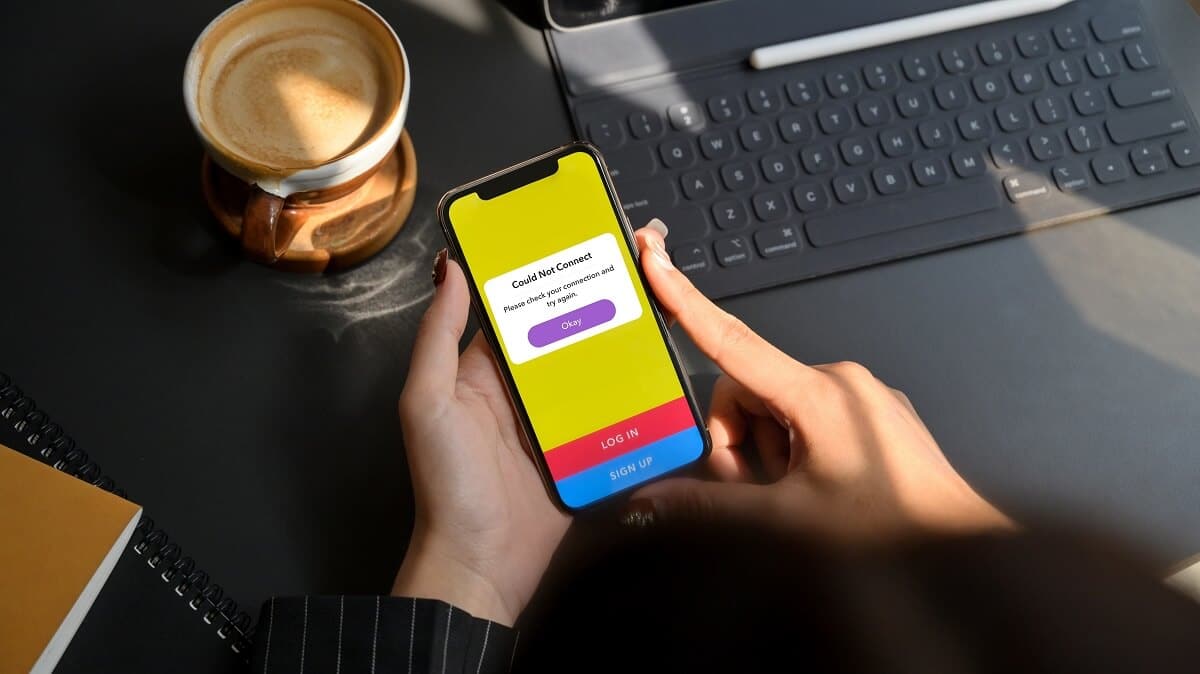
İçindekiler
- Snapchat Bağlantı Hatasını Düzeltmenin 9 Yolu
- Yöntem 1: Ağ Bağlantısını Onar
- Yöntem 2: Snapchat uygulamasını kapatın ve Yeniden Başlatın
- Yöntem 3: Akıllı Telefonunuzu Yeniden Başlatın
- Yöntem 4: Snapchat'i Güncelle
- Yöntem 5: Güç Tasarrufu ve Veri Tasarrufu Modunu Devre Dışı Bırak
- Yöntem 6: VPN'i Kapatın
- Yöntem 7: Snapchat'i Kaldır
- Yöntem 8: Üçüncü Taraf Uygulamaları Kaldırma
- Yöntem 9: Snapchat Desteği ile İletişime Geçin
Snapchat Bağlantı Hatasını Düzeltmenin 9 Yolu
Snapchat bağlantı hatasının birçok nedeni vardır. Biraz araştırma yaptık ve Snapchat bağlantı hatasını düzeltmeye çalışırken cankurtaran olduğunu kanıtlayacak bu nihai kılavuzu size getirdik.
Yöntem 1: Ağ Bağlantısını Onar
Snapchat bağlantı hatasının olası nedenlerinden biri, yavaş ağ bağlantınız olabilir. Bir ağ bağlantısı, Snapchat sunucularına bağlanmak için birincil gereksinimlerden biridir. Ağ sorunları yaşıyorsanız, aşağıda belirtilen adımları deneyebilirsiniz:
a) Uçak Modunun Açılması
Bazen mobil ağ bağlantılarınız zayıflar ve telefonunuz internete bağlanamaz. Uçak modu, herhangi bir ağ sorununu çözmenize yardımcı olur. Uçak modunu açtığınızda mobil ağınız, Wifi bağlantınız ve hatta Bluetooth bağlantınız kapanır. Bununla birlikte, Uçak modu, uçuş yapanların uçağın ekipmanı ile iletişimi durdurması için yapılmıştır.
1. Bildirim panelinize gidin ve “ Uçak ” simgesine dokunun. Kapatmak için aynı “ Uçak ” simgesine tekrar dokunun.
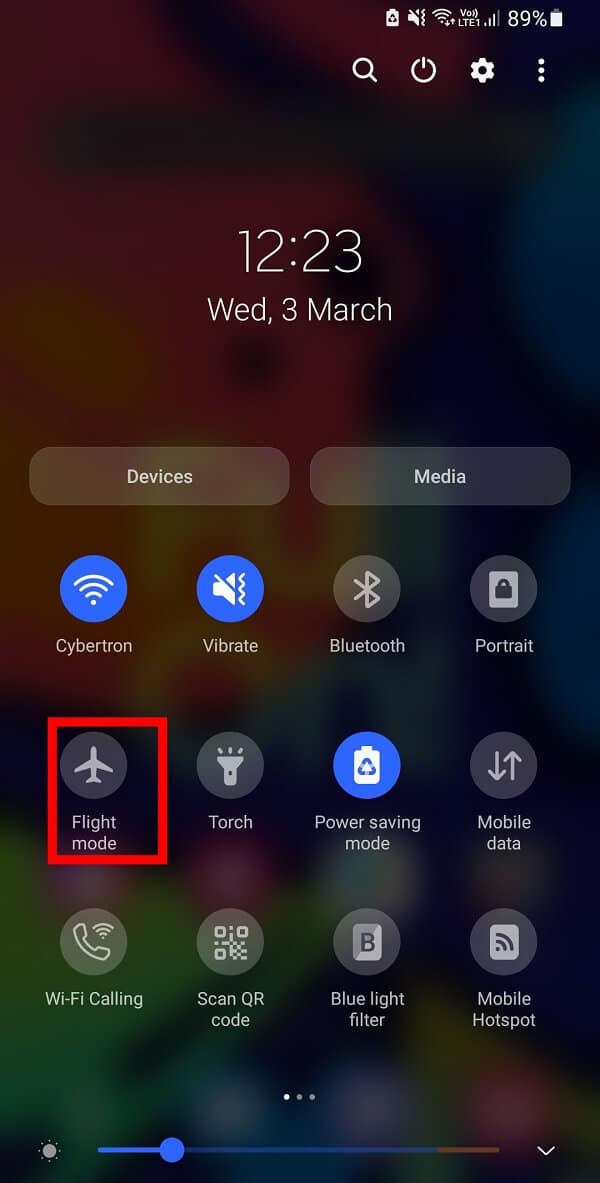
b) Kararlı Bir Ağa Geçiş
“ Uçak modu ” hilesi işinize yaramazsa, daha kararlı bir ağa geçmeyi deneyebilirsiniz. Mobil verilerinizi kullanıyorsanız, bir Wifi bağlantısına geçmeyi deneyin . Aynı şekilde Wifi kullanıyorsanız mobil verilerinize geçmeyi deneyin . Bu, Snapchat bağlantı hatasının arkasındaki nedenin ağ bağlantısı olup olmadığını anlamanıza yardımcı olacaktır.
1. Mobil verilerinizi kapatın ve “ Ayarlar ”a gidin ve “ WiFi ” üzerine dokunun, ardından mevcut başka bir Wifi bağlantısına geçin.
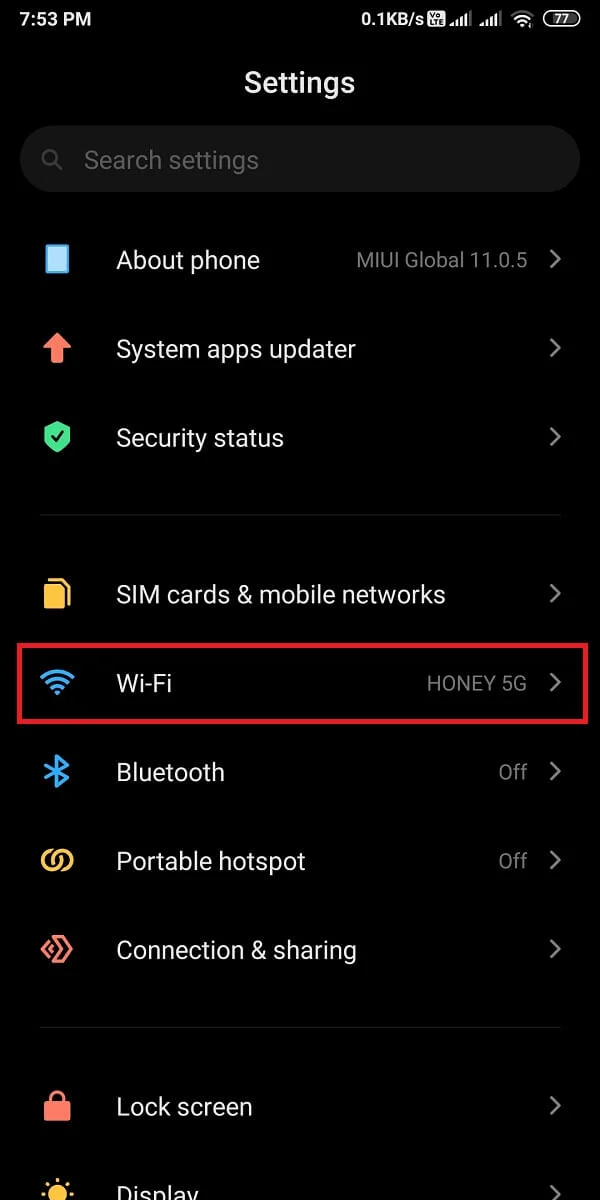
Bir iPhone kullanıyorsanız, Ayarlar > WLAN'a gidin ve onu açın veya mevcut başka bir Wifi bağlantısına geçin.
Yöntem 2: Snapchat uygulamasını kapatın ve Yeniden Başlatın
Bazen uygulamanın yanıt vermesini beklemek sizin için en iyi seçenektir. Tek yapmanız gereken Snapchat uygulamasını kapatmak ve son kullanılan uygulamalardan silmek . Snapchat'in belirli bir zamanda bazı sorunlarla karşılaşması mümkün olabilir ve uygulamayı tekrar açtıktan sonra bu sorun otomatik olarak çözülebilir.
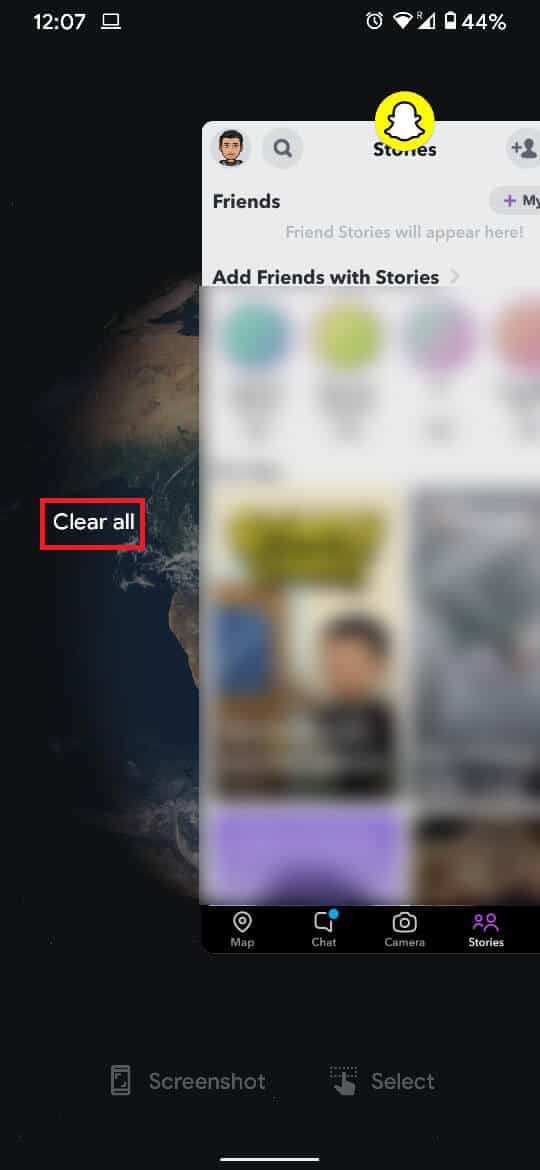
Yöntem 3: Akıllı Telefonunuzu Yeniden Başlatın
Aptalca gelebilir, ancak telefonunuzu yeniden başlatmak birçok sorunu anında çözer. Örneğin, telefonunuz düzgün çalışmıyorsa, telefonunuzu yeniden başlatmak işi sizin yerinize yapacaktır . Benzer şekilde Snapchat bağlantı hatası gördüğünüzde de aynı sorunla karşılaşıyor olabilirsiniz.
Telefonunuzu yeniden başlatmak için Kapatma, Yeniden Başlatma ve Acil durum modu gibi seçenekler görünene kadar güç düğmesine uzun basın . “ Yeniden Başlat ” simgesine dokunun ve Akıllı Telefon açıldıktan sonra Snapchat'i yeniden başlatın.
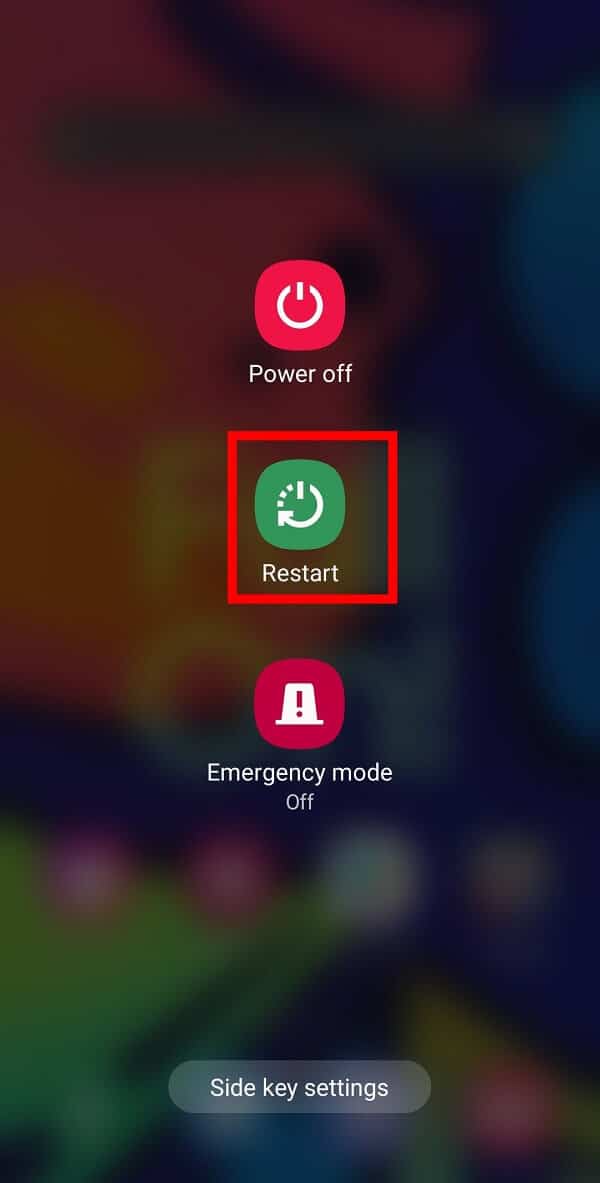
Ayrıca Okuyun: Snapchat'te Düğmeyi Tutmadan Nasıl Kayıt Yapılır?

Yöntem 4: Snapchat'i Güncelle
Her küçük güncellemenin uygulamada çok fazla değişiklik getirmediğini bilmelisiniz. Ancak kesinlikle bu küçük güncellemeler, en son sürüme güncelleme yaptıktan sonra sorunlarınızı çözmenize yardımcı olan hata iyileştirmeleri getiriyor. App Store veya Play Store'a gitmeniz ve Snapchat uygulamasının güncelleme alıp almadığını kontrol etmeniz gerekiyor.
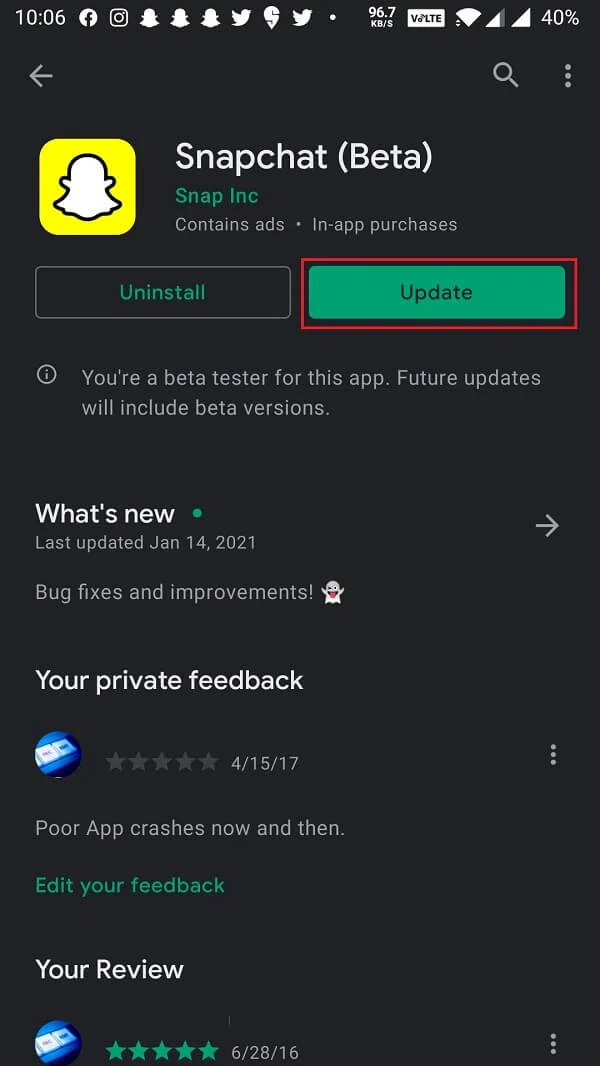
Yöntem 5: Güç Tasarrufu ve Veri Tasarrufu Modunu Devre Dışı Bırak
Güç Tasarrufu modları, pil ömründen tasarruf sağlamak ve piliniz azaldığında bile size harika bir deneyim sunmak için tasarlanmıştır. Ancak bu mod aynı zamanda arka plan verilerini de kısıtlar, bu da diğer uygulamaların mobil verilerinizi kullanmasını kısıtlayacağı anlamına gelir. Veri tasarrufu modları da aynı soruna neden olur. Bu nedenle, akıllı telefonunuzdan en iyi şekilde yararlanmak için bu modları devre dışı bırakmanız gerekir.
Güç Tasarrufu modunu devre dışı bırakmak için:
1. Cep telefonunuzun Ayarlarına gidin.
2. Listeden “ Pil ve Cihaz Bakımı ”na dokunun.
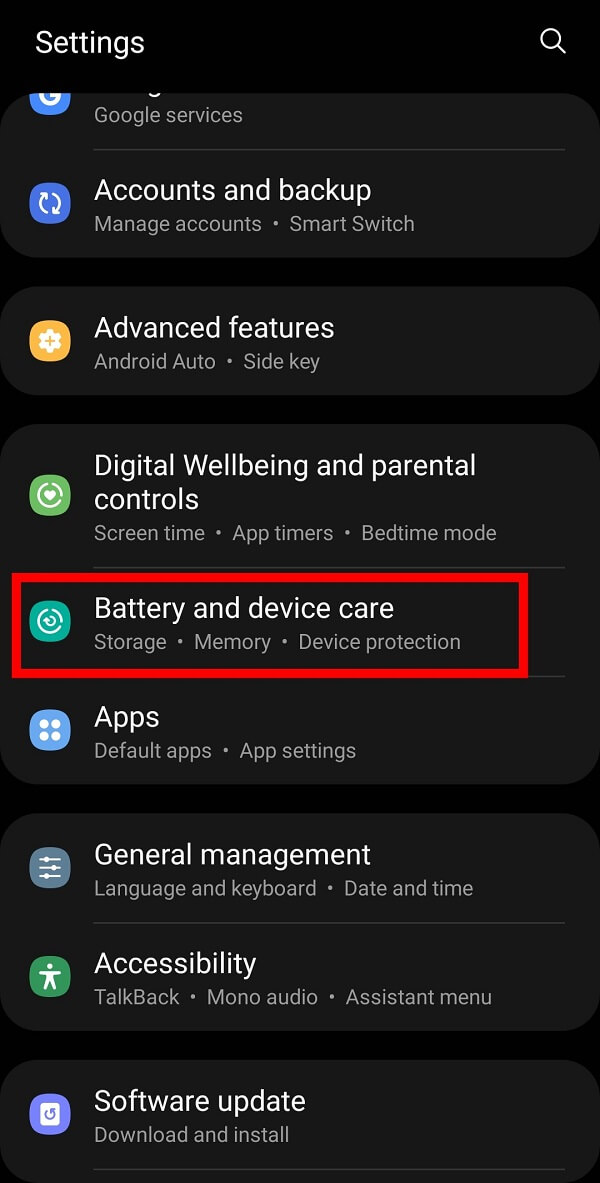
3. Bir sonraki ekranda “ Pil “ üzerine dokunun.
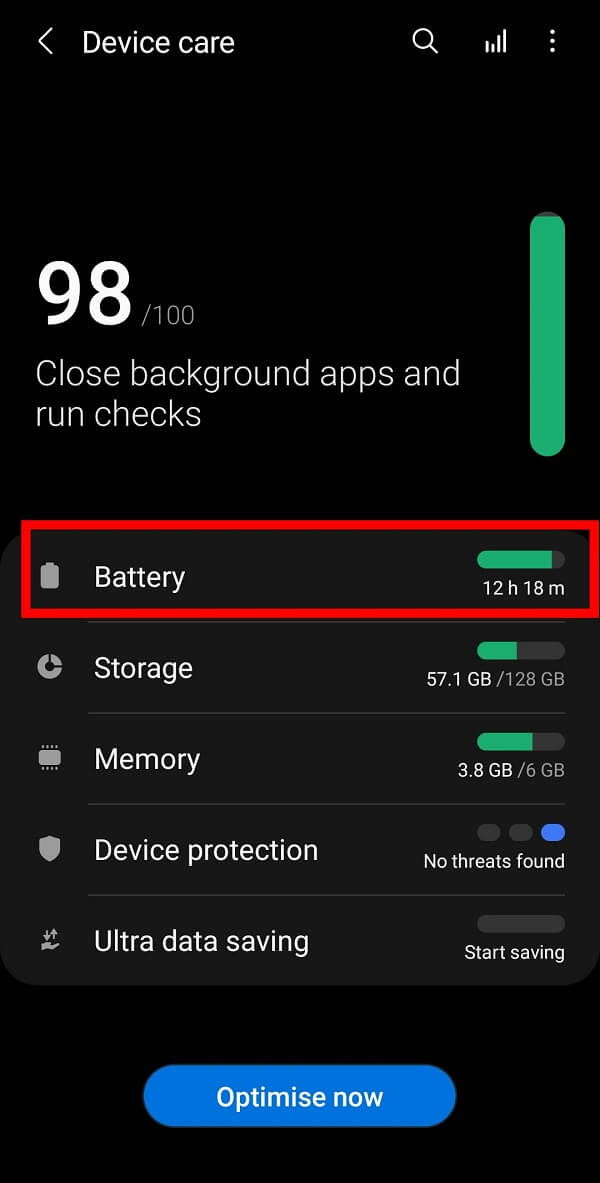
4. Burada “ Güç Tasarruf Modu ”nu görebilirsiniz. Kapattığınızdan emin olun .
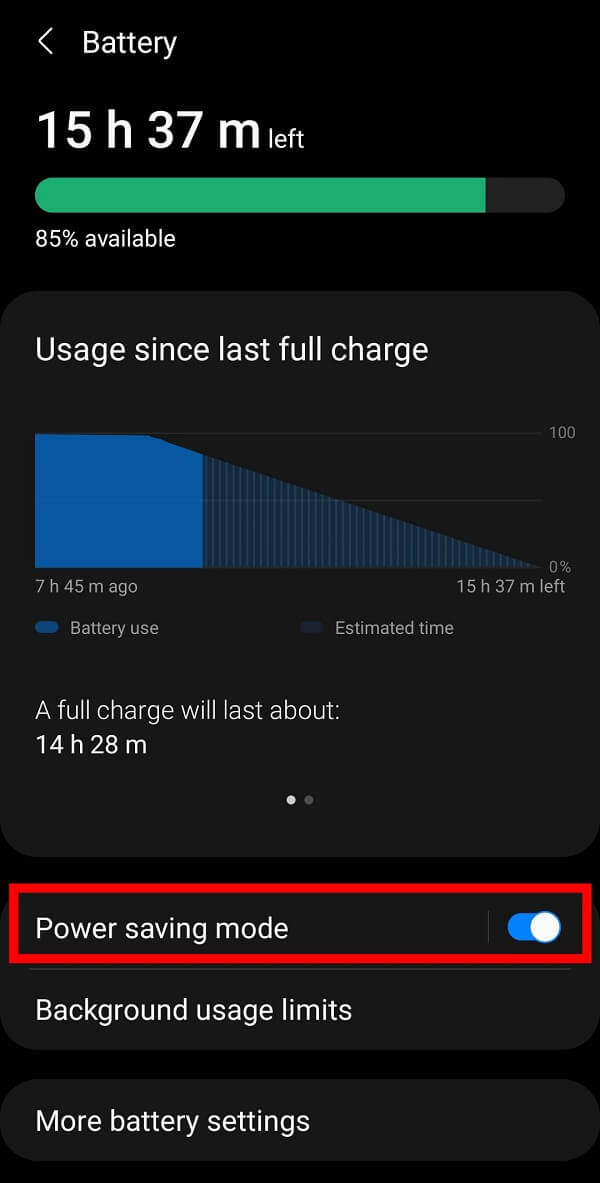
Veri Tasarrufu modunu devre dışı bırakmak için:
1. Ayarlar'a gidin ve mevcut seçeneklerden “ Bağlantılar ” veya “ WiFi ” üzerine dokunun ve sonraki ekranda “ Veri Kullanımı ”na dokunun.
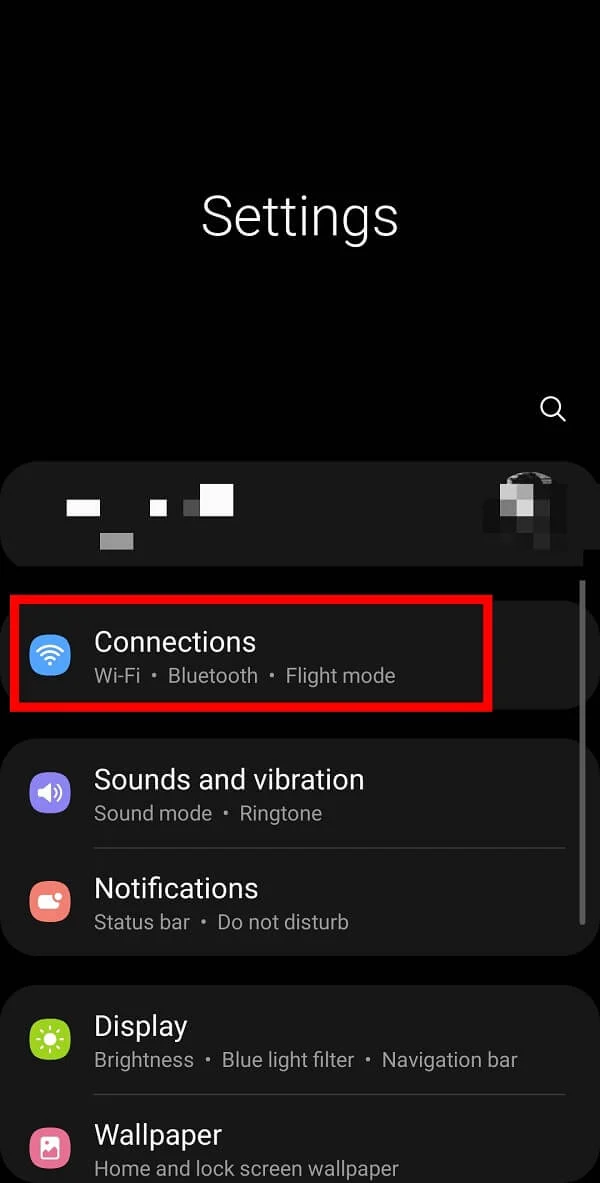
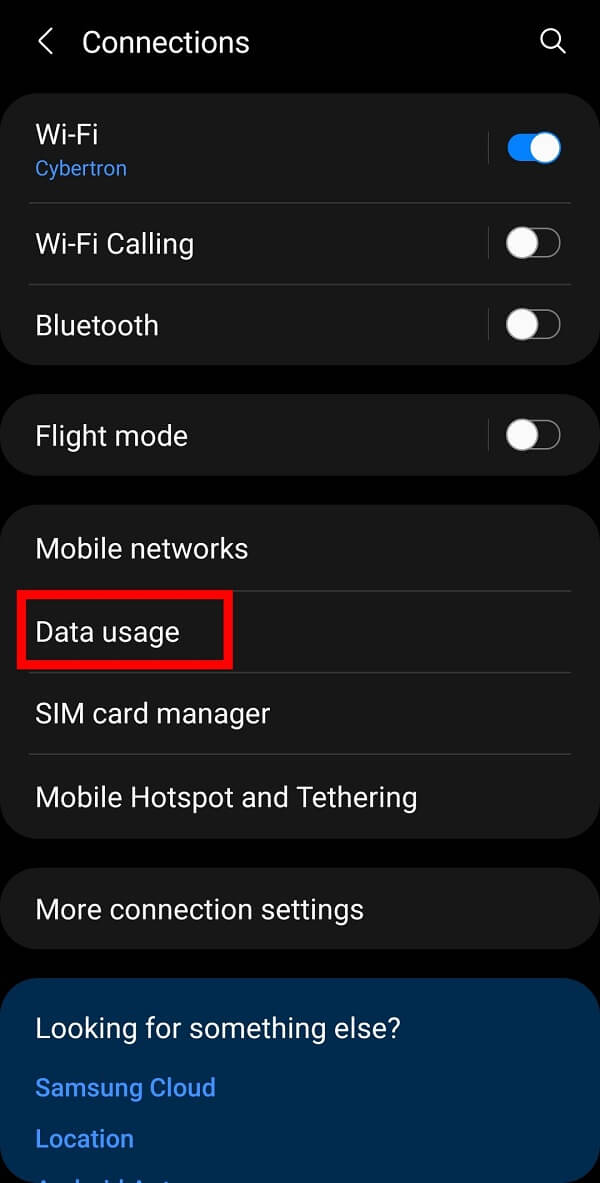
2. Burada “ Veri Tasarrufu ” seçeneğini görebilirsiniz. “ Şimdi Aç ” seçeneğine dokunarak kapatmalısınız.
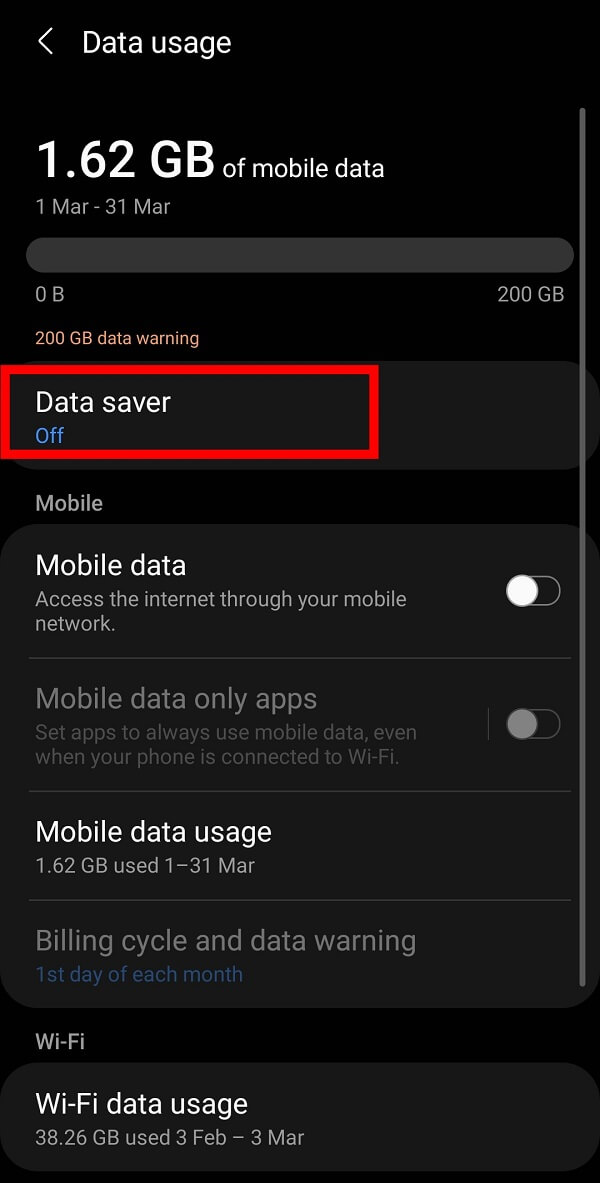
Ayrıca Okuyun: Snapchat'te Gizli Bir Hikaye Nasıl Bırakılır?
Yöntem 6: VPN'i Kapatın
VPN, Sanal Özel Ağ anlamına gelir ve bu harika seçenek, IP adresinizi herkesten gizlemenize ve kimsenin sizi izlemesine izin vermeden internette gezinebilmenize olanak tanır. Bu, gizliliği korumak için çok yaygın olarak kullanılan bir seçenektir. Bununla birlikte, Snapchat'e erişmek için bir VPN kullanmak, sunucularına bağlanmanın engellenmesine de neden olabilir. VPN'nizi devre dışı bırakmalı ve uygulamayı tekrar açmayı denemelisiniz.
Yöntem 7: Snapchat'i Kaldırın
Bağlantı hatasını düzeltmek için Snapchat uygulamasını kaldırıp tekrar yüklemeyi bile düşünebilirsiniz. Üstelik bu, Snapchat uygulamasıyla ilgili diğer sorunlarınızı da çözmenize olanak sağlayacaktır. Snapchat simgesine uzun basmanız ve “ Kaldır ” a dokunmanız yeterlidir. App Store veya Play Store'dan tekrar indirebilirsiniz.
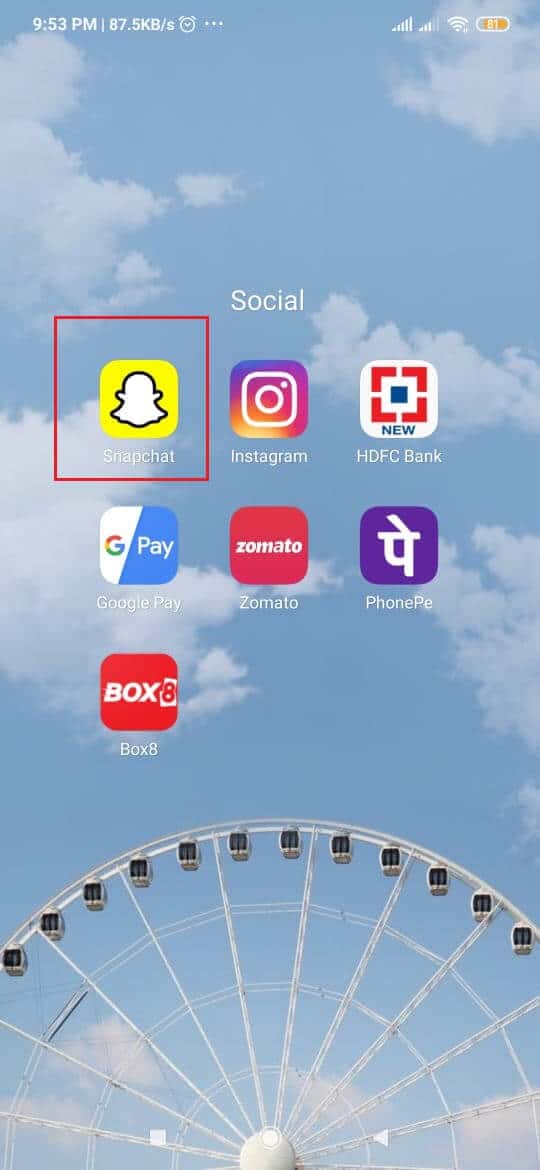
Yöntem 8: Üçüncü Taraf Uygulamaları Kaldırma
Akıllı telefonunuza yakın zamanda Snapchat erişimi olan bir üçüncü taraf uygulaması yüklediyseniz, bu uygulama Snapchat'inizin yavaş çalışmasına da neden olabilir. Snapchat'e erişimi olan üçüncü taraf uygulamaları kaldırmalısınız.
Yöntem 9: Snapchat Desteği ile İletişime Geçin
Çok uzun bir süre Snapchat bağlantı hatasıyla karşı karşıya kalırsanız, yardım için her zaman Snapchat desteğiyle iletişime geçebilirsiniz ve bağlantı hatanızın olası nedeni hakkında size bilgi verirler. Her zaman support.snapchat.com adresini ziyaret edebilir veya Twitter'daki sorununuzu @snapchatsupport adresine bildirebilirsiniz.
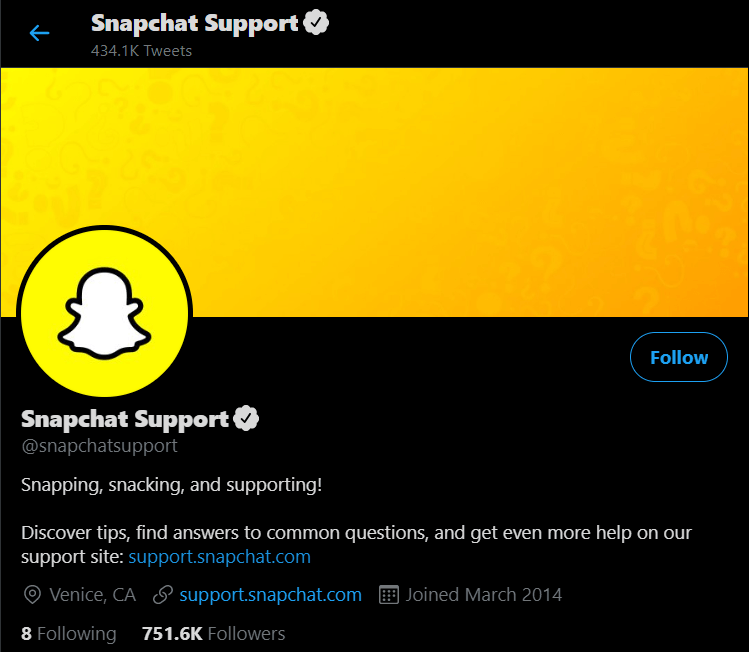
Tavsiye edilen:
- Çalışmayan Snapchat Bildirimlerini Düzeltin
- Instagram Hikayesi Bir Kişi Dışında Herkesten Nasıl Gizlenir?
- Fix Üzgünüz, Instagram'daki isteğinizle ilgili bir sorun oluştu
- Birinin Çevrimiçi Olmadan Whatsapp'ta Çevrimiçi Olup Olmadığı Nasıl Kontrol Edilir
Bu nihai kılavuzun , akıllı telefonunuzdaki Snapchat bağlantı hatasını düzeltmenize kesinlikle yardımcı olacağını umuyoruz . Değerli görüşlerinizi yorum kısmından belirtmeyi unutmayınız.
